كيفية عمل نسخة احتياطية لموقع WordPress مع أو بدون البرنامج المساعد (دليل المبتدئين)
نشرت: 2024-05-11هل أنت مهتم بمعرفة كيفية عمل نسخة احتياطية لموقع WordPress؟ إنها طريقة رائعة لحماية موقع الويب الخاص بك من الاختراقات والأعطال والمشكلات الأخرى.
انضم إلينا في هذه الرحلة ونحن نرشدك خلال العملية البسيطة خطوة بخطوة لعمل نسخة احتياطية لموقع WordPress الخاص بك!
سواء كنت تفضل استخدام مكون إضافي أو القيام بذلك يدويًا، فلدينا جميع المعلومات التي تحتاجها للحفاظ على أمان موقع الويب الخاص بك.
جدول المحتويات
ما هو النسخ الاحتياطي؟
النسخ الاحتياطي هو عملية إنشاء نسخ من البيانات أو الملفات في حالة فقدان البيانات الأصلية أو تلفها أو حذفها عن طريق الخطأ.
يمكن تخزين هذه النسخ على محركات الأقراص الصلبة الخارجية أو خدمات التخزين السحابية أو أجهزة التخزين الأخرى لضمان إمكانية استرداد البيانات في حالة وقوع كارثة أو فقدان البيانات.
يعد النسخ الاحتياطي جزءًا مهمًا من إدارة البيانات والتخطيط للتعافي من الكوارث للأفراد والمؤسسات.
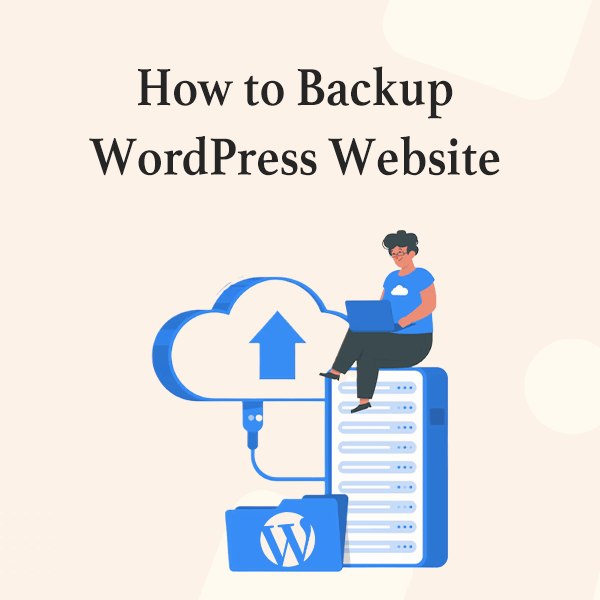
لماذا يجب عليك عمل نسخة احتياطية لموقع الويب الخاص بك؟
النسخ الاحتياطي لموقع الويب الخاص بك يعني عمل نسخة من جميع العناصر المهمة لموقع الويب الخاص بك. وإليك سبب أهميته:
- يحمي من فقدان أغراضك: في بعض الأحيان قد تؤدي الأشياء السيئة مثل المتسللين أو المشكلات الفنية إلى فقدان جميع معلومات موقع الويب الخاص بك. من خلال النسخ الاحتياطي بانتظام، يمكنك الاحتفاظ بنسخة آمنة في حالة حدوث خطأ ما.
- يساعد في إصلاح الأخطاء: إذا قمت عن طريق الخطأ بحذف شيء مهم أو إفساد موقع الويب الخاص بك، فإن الحصول على نسخة احتياطية يتيح لك العودة إلى الوقت الذي كان فيه كل شيء يعمل بشكل صحيح.
- اتبع القواعد: تحتاج بعض الصناعات إلى نسخ احتياطية لموقعك على الويب. من خلال النسخ الاحتياطي، يمكنك التأكد من اتباع القواعد.
- يمنح راحة البال: إن معرفة أن لديك نسخة احتياطية حديثة يعني أنه يمكنك استعادة موقع الويب الخاص بك بسرعة في حالة حدوث شيء غير متوقع.
- يجعل النقل أسهل: إذا كنت تريد تغيير مكان استضافة موقع الويب الخاص بك، فإن الحصول على نسخة احتياطية يجعل النقل أكثر سلاسة وأسرع.
- إيقاف الأشياء السيئة: يمكن أن يساعد النسخ الاحتياطي بانتظام في حماية موقع الويب الخاص بك من الفيروسات والتهديدات الأخرى عبر الإنترنت. إذا تعرض موقعك للهجوم، فيمكنك استعادته من نسخة احتياطية لإزالة أي أشياء ضارة.
النسخ الاحتياطي لموقع ووردبريس مع البرنامج المساعد
تثبيت البرنامج المساعد النسخ الاحتياطي
هنا، سأوضح لك كيفية تثبيته بالضبط. هناك الكثير من مكونات WordPress الإضافية للنسخ الاحتياطي المتاحة على WordPress.
سأستخدم المكوّن الإضافي Updraftplus للنسخ الاحتياطي لعمل نسخة احتياطية من بيانات موقع WordPress.
الخطوة 1 – قم بتسجيل الدخول إلى لوحة تحكم WordPress الخاصة بك. انتقل إلى "المكونات الإضافية" وانقر على "إضافة جديد".
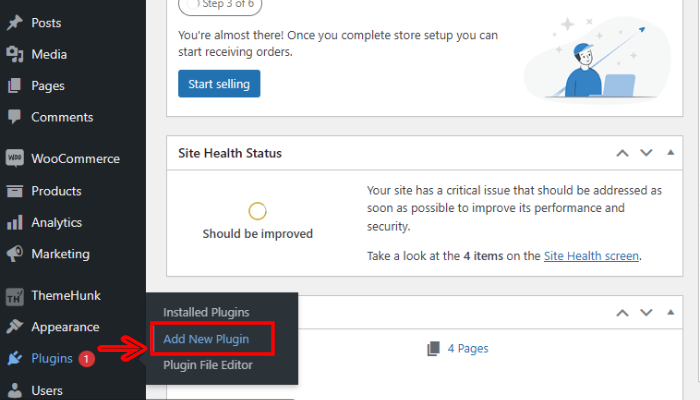
الخطوة 2- انقر على زر "التثبيت الآن" بجوار البرنامج المساعد.
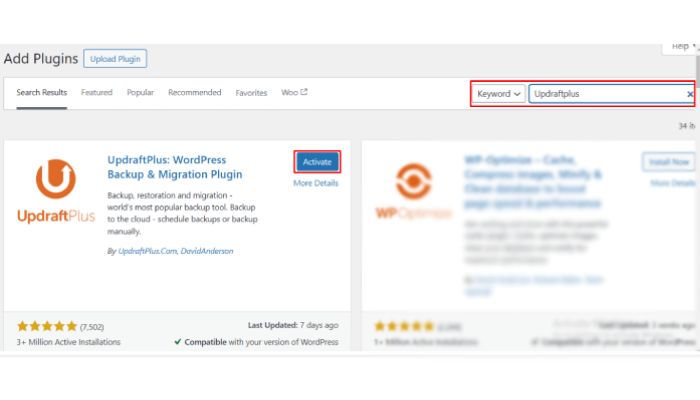
بمجرد اكتمال التثبيت، انقر فوق الزر "تنشيط".
خذ نسخة احتياطية
سترى الآن المكوّن الإضافي UpdraftPlus مدرجًا في قسم المكونات الإضافية في لوحة تحكم WordPress الخاصة بك.

الخطوة 1- انقر على رابط "الإعدادات" ضمن البرنامج الإضافي UpdraftPlus لتكوين إعدادات النسخ الاحتياطي.
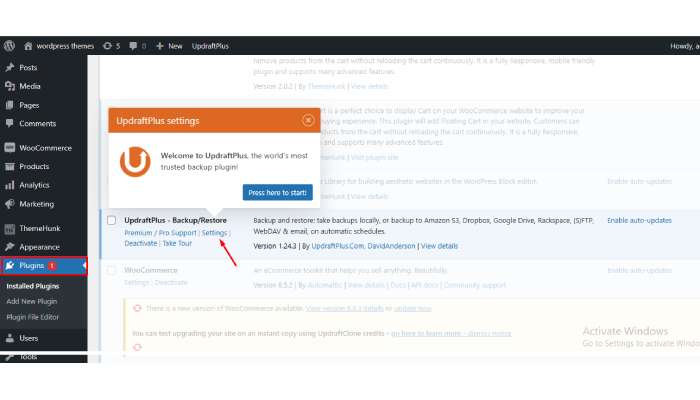
في صفحة الإعدادات، يمكنك إعداد عدد المرات التي تريد فيها إنشاء النسخ الاحتياطية، والمكان الذي تريد تخزين النسخ الاحتياطية فيه (التخزين المحلي أو البعيد أو السحابي)، وخيارات أخرى مثل الجدولة والتشفير والمزيد.
الخطوة 2- انقر على زر "النسخ الاحتياطي الآن".
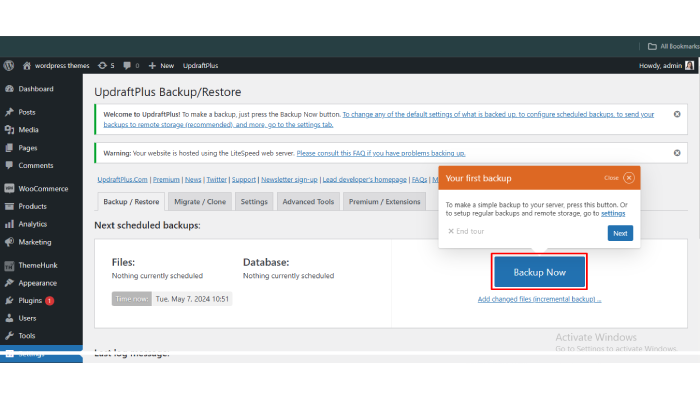
يمكنك الآن إنشاء نسخة احتياطية يدويًا من خلال النقر على زر "النسخ الاحتياطي الآن"، أو إعداد النسخ الاحتياطية التلقائية وفقًا للجدول الزمني المفضل لديك.
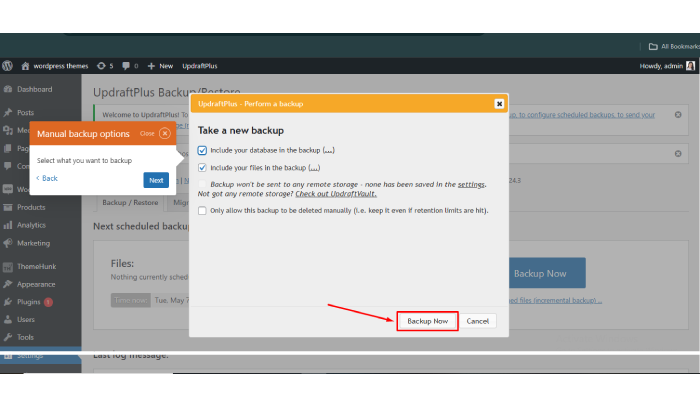
حدد ما تريد نسخه احتياطيًا واضغط على زر "النسخ الاحتياطي الآن".
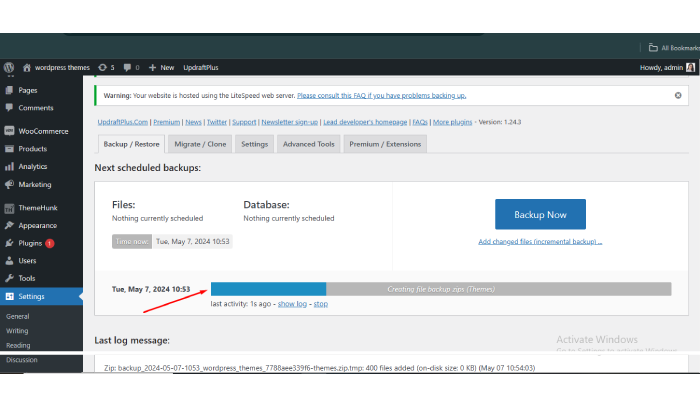
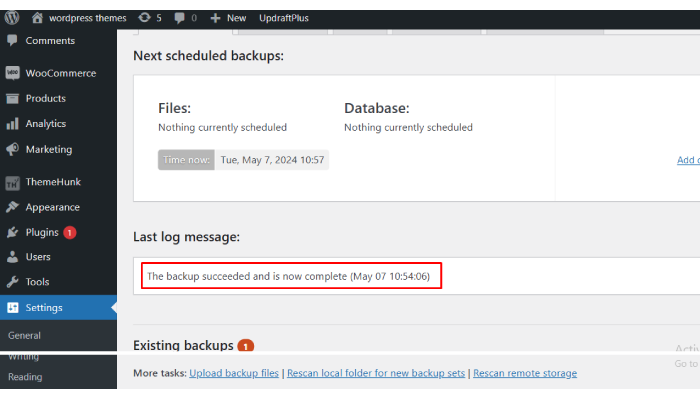
عمل نسخة احتياطية لموقع ووردبريس بدون إضافة
استخدام وظائف لوحة تحكم الاستضافة الخاصة بك
إذا كنت تستخدم cPanel، يمكنك العثور على معالج النسخ الاحتياطي ضمن قسم الملفات. يمكن استخدام هذه الأداة لإنشاء نسخ احتياطية لملفات وقواعد بيانات موقع الويب الخاص بك.
الخطوة 1 - انتقل إلى "معالج النسخ الاحتياطي" وانقر عليه
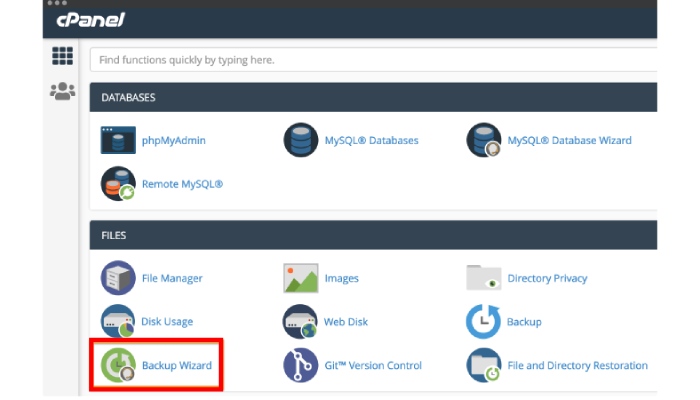
الخطوة 2 - انقر فوق الزر "نسخ احتياطي" للوصول إلى قسم النسخ الاحتياطي الكامل أو الجزئي.
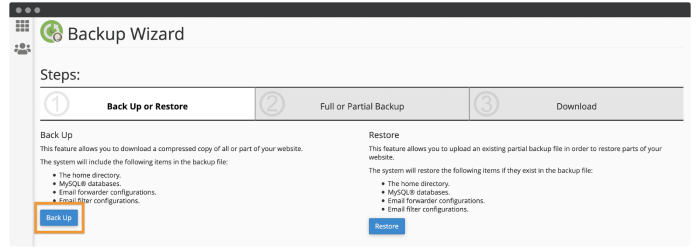
الخطوة 3 - انقر على روابط قواعد بيانات MySQL وروابط إعادة توجيه البريد الإلكتروني وعوامل التصفية
في الصفحة التالية، انقر فوق قواعد بيانات MySQL وروابط إعادة توجيه البريد الإلكتروني وعوامل التصفية للوصول إلى قاعدة البيانات والملفات الخاصة بك.
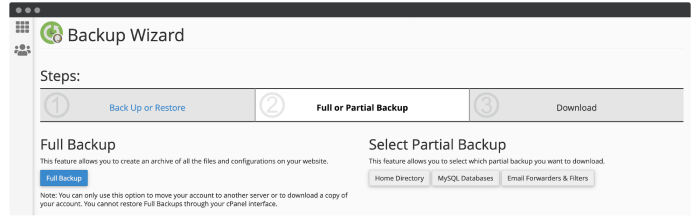
التعليمات
س: كم مرة يجب أن أقوم بعمل نسخة احتياطية لموقع الويب الخاص بي على WordPress؟
ج: يوصى بعمل نسخة احتياطية لموقع WordPress مرة واحدة على الأقل في الأسبوع، أو بشكل متكرر إذا قمت بإجراء تحديثات أو تغييرات متكررة على موقع الويب الخاص بك.
س: هل يمكنني الاعتماد على النسخ الاحتياطية التلقائية من المكونات الإضافية، أم يجب أيضًا إجراء نسخ احتياطي لموقع WordPress يدويًا؟
ج: على الرغم من أن النسخ الاحتياطي التلقائي من المكونات الإضافية يعد أمرًا مناسبًا، إلا أنه من الجيد دائمًا إجراء نسخ احتياطي لموقع WordPress يدويًا أيضًا للتأكد من أن لديك نسخًا متعددة من بياناتك في حالة حدوث أي مشكلات مع المكون الإضافي.
س: ما هي أفضل طريقة لتخزين ملفات النسخ الاحتياطي الخاصة بي؟
ج: يوصى بتخزين ملفات النسخ الاحتياطي في مكان آمن، مثل محرك أقراص ثابت خارجي أو خدمة تخزين سحابية أو خادم بعيد. سيضمن ذلك أن ملفات النسخ الاحتياطي الخاصة بك آمنة ويمكن الوصول إليها بسهولة عند الحاجة.
س: كيف يمكنني استعادة موقع WordPress الخاص بي من نسخة احتياطية؟
ج: لاستعادة موقع WordPress الخاص بك من نسخة احتياطية، يمكنك استخدام ميزة الاستعادة الخاصة بالمكون الإضافي للنسخ الاحتياطي أو تحميل ملفات النسخ الاحتياطي يدويًا إلى خادم موقع الويب الخاص بك. من المهم اتباع الإرشادات التي توفرها طريقة النسخ الاحتياطي التي استخدمتها لضمان نجاح عملية الاستعادة.
خاتمة
يعد النسخ الاحتياطي لموقع WordPress الخاص بك أمرًا بالغ الأهمية لضمان أن بياناتك آمنة ومأمونة.
سواء اخترت استخدام مكون إضافي أو إجراء نسخ احتياطي لموقع WordPress يدويًا، فمن المهم جدولة عمليات النسخ الاحتياطي بانتظام لمنع فقدان أي بيانات في حالة تعطل موقع الويب أو اختراقه.
باتباع الخطوات الموضحة في هذا الدليل، يمكنك بسهولة إجراء نسخ احتياطي لموقع ويب WordPress والشعور براحة البال عندما تعلم أن بياناتك محمية.
آمل أن تساعدك هذه المدونة. ومع ذلك، إذا كان لديك أي استفسارات أو اقتراحات، فأخبرني بها في قسم التعليقات.
يمكنك الاشتراك في قناتنا على YouTube ، ونقوم أيضًا بتحميل محتوى رائع هناك، كما يمكنك متابعتنا على Facebook و Twitter .
اقرأ أكثر-
- كيفية تمكين أو تعطيل التحديثات التلقائية في ووردبريس
- كيفية إضافة سلة عائمة إلى موقع WooCommerce الخاص بك (دليل المبتدئين) 2024
- كيفية إضافة بحث منتج Ajax في WooCommerce مجانًا في عام 2024
